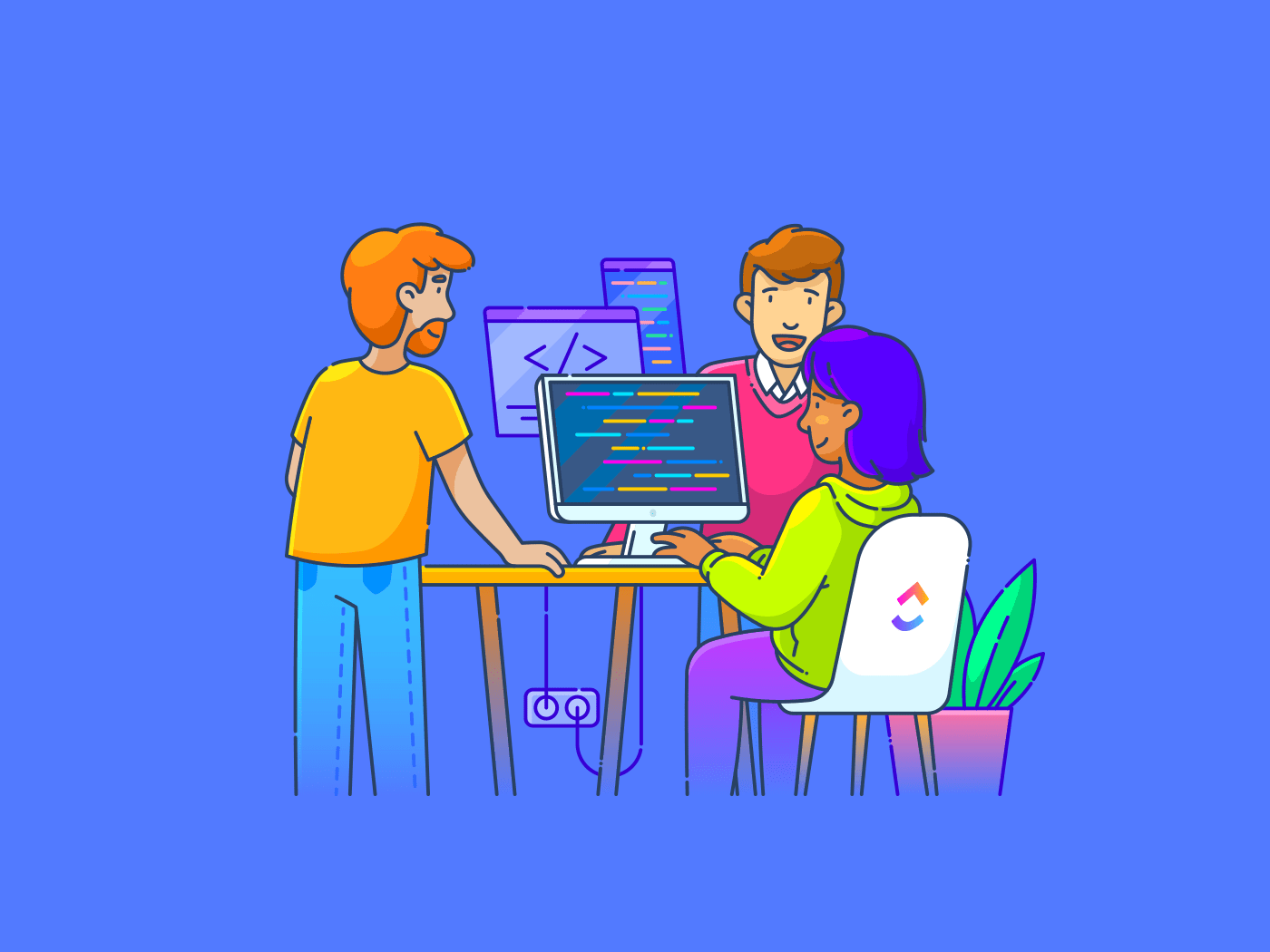真っ黒な画面に緑色のテキストが光る、テレテキストやシーファックスといった初期のコンピューター・インターフェースを覚えているだろうか?ご存知なければGoogleで検索してみてください。おそらく90年代のSF映画を思い浮かべることだろう。
今日、ダークモードはそのような感覚を蘇らせますが、単に見た目がクールなだけではありません - 目の疲れを軽減し、バッテリーの寿命を節約し、全体的な画面体験を向上させるのに役立ちます。
このブログでは、ダークモードを有効にすることで生産性が向上し、集中力が高まることをご紹介します。
ダークモードとは?
ダークモードはユーザーインターフェイスの設定で、標準の明るい背景と暗いテキストを、暗い背景と明るいテキストに変更します。
この視覚的なスタイルは、美観を向上させ、特にデバイスを長時間使用する人に機能的な利点を提供します。
例として、スマートフォンやコンピューターをダークモードに切り替えると、目の疲れが軽減され、バッテリー効率が向上する可能性があります。
🧬 この背後にある科学を掘り下げてみよう。
可視光を含む電磁エネルギーは、波長によって私たちに与える影響が異なる。日中、青色光の波長は、私たちの覚醒度、気分、反応速度を高める。しかし、これらのブルーライトの波長は夜間には邪魔になり、私たちの体の概日リズムを妨げる可能性があるため、複数のツールやアプリには、ブルーライトの暴露を減らすために暖色系にシフトする機能がある。
ダークモードは様々なアプリケーションやオペレーティングシステムに拡張され、目に優しく、デバイスの寿命にも良い可能性がある一貫したエクスペリエンスを提供する。
コード、ブラウジング、テキストのいずれにおいても、ダークモードはより快適で電力効率に優れたユーザー体験を提供します。
💡 Pro Tip: Unlock game-changing insights with ヒートマップソフトウェアのトップ10 -ユーザーの行動をかつてないほど最適化!
ダークモードの利点
ダークモードには、デバイスの機能とユーザーの快適さを向上させる、いくつかの実用的な利点があります。
/参照 https://clickup.com/ja/blog/160244/day-in-the-life-of-a-ux-designer/ UXデザイナー /%href/
ダークモードを使用して、数多くのアプリやソフトウェアのインターフェイスをデザインしている。
ダークモードは、デジタルデバイスとのインタラクションを大幅に改善する様々な利点をプロバイダーに提供します。これらの利点のいくつかを詳しく探ってみよう。
1.暗い条件下での眼精疲労を防ぐ。
ダークモードは、特に暗い部屋のような薄暗い環境での目の疲れを軽減します。画面全体の輝度を下げ、明るい白を落ち着いた暗さに置き換えることで、ダークモードは過酷なブルーライトの放射を最小限に抑えます。
この調整により、目に負担がかからず、長時間のスクリーンにありがちな疲労感を防ぐことができます。
**2.デバイスのバッテリー寿命の節約に役立ちます。
ダークモードに切り替えると、バッテリーの大幅な節約につながります。特にAMOLEDやOLEDスクリーンを搭載したデバイスでは、暗い部分の消費電力が少なくなります。
ファクトチェック:最近の調査によると、最大輝度でダークモードでいくつかの人気のAndroidアプリを使用すると、最大に節約します。
/を節約できる。 https://thesmallbusinessblog.net/dark-mode-users/ 58.ディスプレイのバッテリーを5%節約 /%href/
を消費する。
これは、ダークスクリーンがディスプレイの暗い部分を照らすのに必要な電力が少ないためで、ダークモードはバッテリー寿命を延ばすためのエネルギー効率の良い選択となります。
3.集中力と生産性を高める。
暗いインターフェイスは気が散りにくく、特に周囲の光が少ない場合に集中力を高めるのに役立ちます。これは、ダークモードでの読書やコード作成などのタスクにおいて、ユーザーから作業中の集中力の向上が報告されており、画面上の視覚的競合が最小限に抑えられるため、生産性の向上につながります。
例えば、コーダーやゲーマーは、ダークモードがまぶしさを軽減し、長時間のコーディングやゲームセッションをより快適にし、眼精疲労を最小限に抑え、細かいタスクに集中できるため、ダークモードが大好きです。
4.夜間の使用をより快適にします。
夜間にダークモードを使用すると、画面ビューがより快適になり、概日リズムを乱すことが知られているブルーライトへの露出を減らすことで、睡眠の質を向上させることができます。
この調整により、ユーザーは深夜にデバイスを使用しても自然な睡眠パターンを維持することができます。
5.画面のまぶしさを軽減する
ダークモードは、画面のまぶしさを低減し、眼精疲労を軽減し、明るい日光や明るい場所でのビューをより扱いやすくします。まぶしさが軽減されることで、ユーザーはさまざまな照明条件下で一貫性のある快適なビューを楽しむことができます。
例として、ダークモードは、特に低照度設定において、Google ドキュメントで文書を書いたり読んだりする際のまぶしさを軽減します。また、ブルーライトの照射を最小限に抑えるため、夜間に使用すると睡眠の質の向上に役立ちます。
ダークモードによるユーザー体験の向上
暗い背景は、ユーザー体験を向上させる視覚的に落ち着く環境にユーザーインターフェイスを変換します。
多くの開発者やUXデザイナーがユーザーエクスペリエンスを向上させるためにダークモードを取り入れる理由はここにあります:
1.読みやすくなる。
従来の明るい背景に暗いテキストは読みやすさの標準でしたが、ダークモードは高コントラストで目に優しい代替手段を導入しており、特に薄暗い環境では多くの人が目に優しいと感じます。
ダークモードは、テキストと背景の間の高コントラストを活用します。スタイルを犠牲にすることなく、読みやすさを向上させます。
このような読みやすさの向上は、次のような場合にも重要です。 モバイルアプリのオンボーディング ユーザーが最初にアプリの機能に出会う場所。これは、コンテンツを多用するインターフェイスにとって非常に重要であり、情報をスキャンして快適に吸収することで、明るくまぶしい画面に圧倒されそうなユーザーを引き留めることができる。
**2.多様なニーズに対応するアクセシビリティの向上
ダークモードは、テキストと背景のコントラストを向上させることでアクセシビリティを高め、視覚障害者を含むさまざまな視覚ニーズを持つユーザーにとって読みやすくなる、
通常、UXデザイナーは ユーザーリサーチ手法 このような多様なニーズを理解し、ダークモード設定を効果的に利用できるようにするために、ユーザーリサーチが必要である。いくつかの UXデザインツール は、これを特定するのに役立ちます。
この思慮深いアプローチにより、あらゆる年齢や能力の人にとってユーザーフレンドリーなインターフェイスが実現し、さまざまな視覚的嗜好やニーズに対応することができます。
この包括性は、ユーザーがより快適かつ効率的にコンテンツに関与することを助け、うまく実装されたダークモードの普遍的な利点を実証しています。
**3.わかりやすさと使いやすさを向上
ダークモードでの明瞭性は、ユーザーが画面上の鍵要素をすばやく識別し、操作できることを意味します。高コントラストと明確な視覚階層は、インターフェイスのナビゲーションを容易にし、認知的負荷を軽減し、ユーザーの満足度を高めます。
この明瞭さにより、ユーザーはイライラすることなく必要なものを見つけやすくなり、よりスムーズで楽しい体験につながります。ダークモードは見栄えが良く、ユーザビリティとユーザーエンゲージメントを向上させます。
例えば、電子書籍の読者は、ダークモードを使用することで、他の人に迷惑をかけたり、目を疲れさせたりすることなく、お気に入りの本を夜間に楽しむことができ、より快適な読書体験ができると感じています。
4.デバイスの応答性をプロモーションする。
ダークモードは、すべてのデバイスでコンテンツがアクセスしやすく、魅力的であることを保証します。これは
/の一つである。 https://clickup.com/blog/design/-okrs// 重要なデザインOKR /の一つである。
UXデザイナーがアプリケーションやソフトウェアを作成する際に重要なものです。
小さい画面や解像度の低い画面での視覚的な品質の低下を防ぎます。 詳細なデザイン要素 が圧縮され、不明瞭になる。
この適応性により、ダークモードは、ハイエンドモニターでもコンパクトなモバイルディスプレイでも、一貫したユーザーエクスペリエンスを提供するのに特に効果的です。
**5.さまざまな環境に適応できる
ダークモードにもライトモードにも利点があるが、ダークモードはさまざまな照明条件において特に有益である。特に光沢のあるタブレットやスマートフォンの画面では有効で、読みやすさを向上させ、眼精疲労を軽減します。
暗い設定では、明瞭性と可視性を維持し、ナビゲーションをわかりやすく効果的にします。この柔軟性により、ユーザーは周囲の環境に関係なく、快適かつ効率的にデジタルコンテンツに接することができます。
例えば、 マイクロソフト・ワードのユーザーは、ダークモードが夜間の眼精疲労を軽減し、快適に文書の確認や編集ができることを実感しています。
ダークモードによるアクセシビリティへの配慮。
ダークテーマは、多様なニーズを持つユーザーのアクセシビリティを大幅に向上させます。以下は、ダークモードをインクルーシブな機能にするための鍵です。 デザインプロセス ユーザーエクスペリエンスを向上させるために、よりインパクトのあるユーザー中心のデザインを今すぐ始めましょう!
異なるデバイスでダークモードを有効にする方法
デバイスごとにダークモードを有効にすることで、特に暗い条件下でも快適なビューを実現できます。ここでは、Appleデバイスを始めとするさまざまなプラットフォームで、ダークモード表示に切り替える方法をステップバイステップで説明します:
1.iPhone、iPad、iPod Touchの場合。
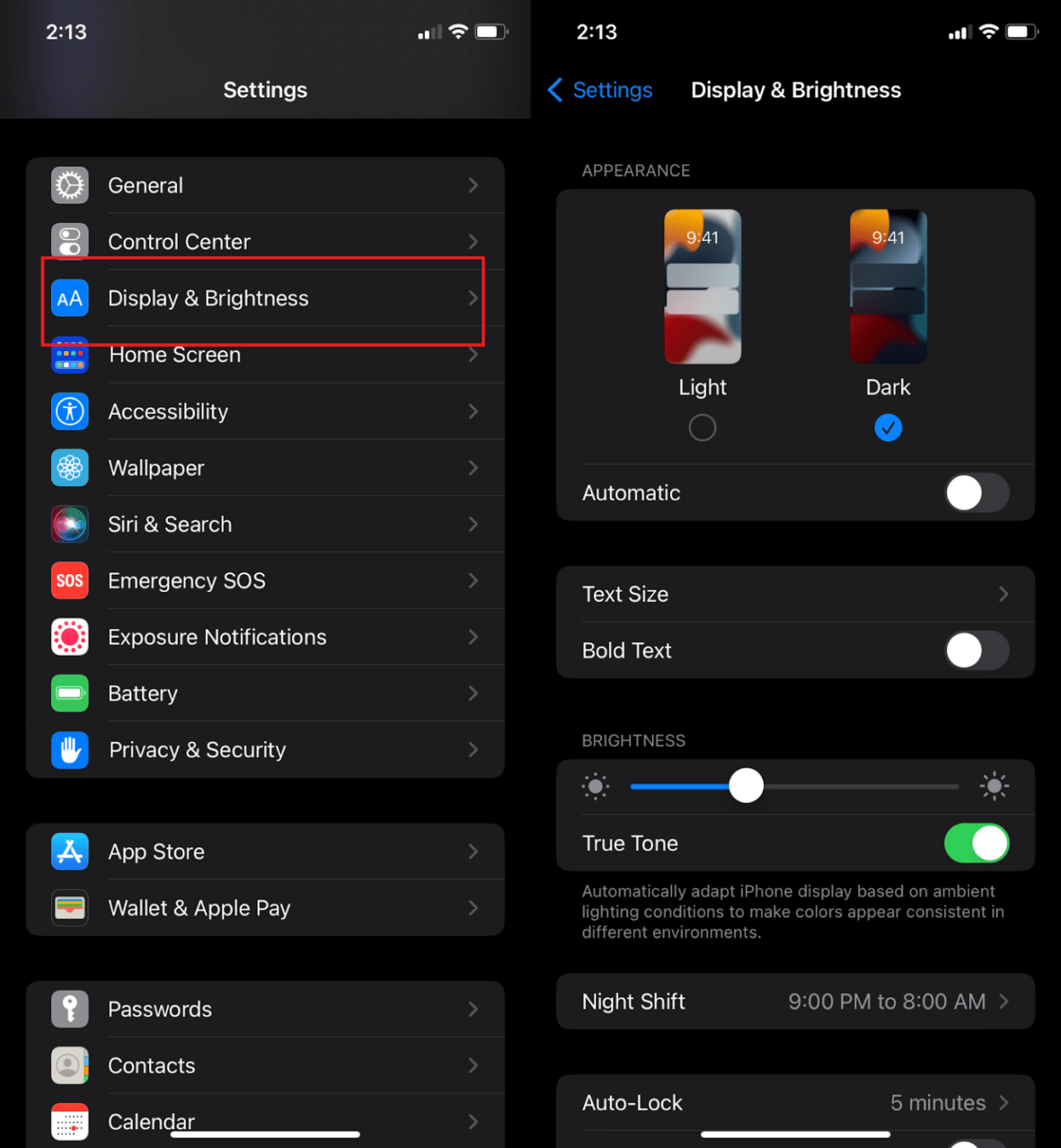
via
/参照 https://www.pcmag.com/how-to/turn-on-dark-mode-iphone-ipad-ios PCMAG /参照
- 設定を開く:デバイスの「設定」を開きます。
- ディスプレイと明るさ:下にスクロールし、"ディスプレイと明るさ "を選択します。
- ダークモードの選択:*「ライト」と「ダーク」の2つのオプションが表示されます。ダークモードを有効にするには「ダーク」をタップします。
- 自動設定:オプションで、日没時や特定の時間に自動的にダークモードがオンになるように設定できます。自動'をタップし、'オプション'からお好みに合わせてダークモードを設定できます。
**2.アンドロイド端末の場合
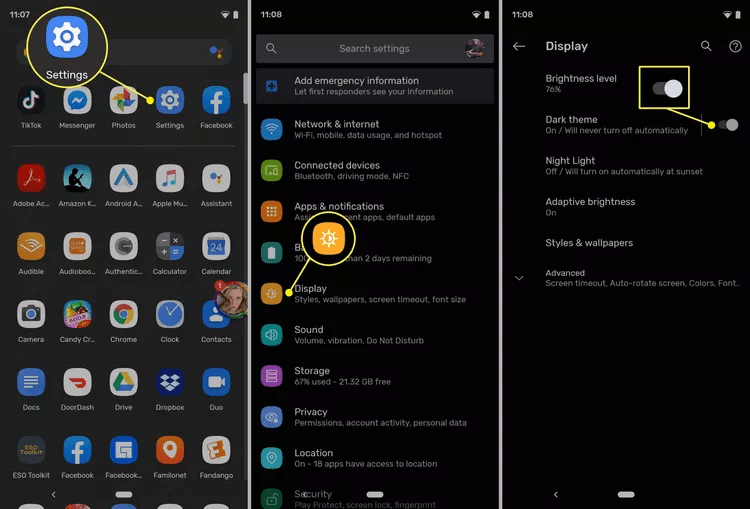
via
ダークモードの利点 https://www.lifewire.com/what-is-android-dark-mode-4178630_。 ライフワイヤー /%href/_
- 設定を開く: アプリドロワーまたは通知シェードの「設定」アイコンをタップする。
- 設定メニューの「ディスプレイ」セクションに移動します。
- ダークテーマ: "テーマ"、 "ダークモード"、または "ナイトモード "とラベル付けされたオプションを探します。用語はAndroidのバージョンとデバイスメーカーによって異なります。
- ダークモードを有効にする:スイッチを切り替えてダークモードを有効にします。デバイスによっては、ダークモードをいつ、どのように適用するかをよりコントロールするための追加カスタムオプションを提供している場合があります。
- 自動設定: 利用可能な場合は、時刻または現在地の日没時刻と日の出時刻に基づいてダークモードを自動的に有効にするように選択します。この設定により、夜間はダークモードに移行し、日中はライトモードに戻ります。
3.ClickUp.
/画像 https://clickup.com/blog/wp-content/uploads/2023/11/ClickUp-3.0-List-view-in-Dark-Mode-simplified-1400x934.png ClickUp 3.0ダークモードでのリストビューダークモードの利点を簡素化 /%img/
ClickUpダークモードで視覚的な仕事体験を向上させましょう。 クリックUpダークモード オプションは、アプリの背景色を黒に変換します。
/ダークモード https://clickup.com/ja/blog/33048/12-benefits-that-make-clickup-unique/ ユニークなClickUp /クリックアップ
を体験できます。これにより、特に長時間の仕事セッション中に、目に優しい視覚的に癒されるインターフェイスを体験することができます。
ClickUpでダークモードを有効にして、ユニークな体験をする方法をご紹介します:
クリックアップ(ブラウザまたはデスクトップアプリ)*の場合
- テーマへのアクセス: インターフェースの左下にあるアカウントのアバターをクリックし、メニューから「テーマ」を選択します。
- ダークモードの切り替え:テーマメニューの中に、ダークモードオプションがあります。切り替えをクリックすると、ダークモードのオン/オフが切り替わります。
- Use the command center: あるいは、キーボードで'K'と入力し、検索バーに "theme "と入力し、"Toggle Theme to Dark Mode "を選択して指令センターを開きます。この方法はテーマを切り替えるショートカットです。
ClickUp(モバイルアプリ)*の場合
- サイドバーを開く: ホーム画面で、画面左側から右にスワイプするか、左上のサイドバーアイコンをタップしてサイドバーを開きます。
- サイドバーの右上にある設定アイコンをタップします。
- ダークモードを有効にする:スクロールしてダークモードオプションを見つけ、「オン」をタップして有効にします。これにより、アプリ全体の背景色が黒に変わります。
ダークモードとClickUpの組み合わせをお試しください。 ワークスペースカラーテーマ !
**4.その他の人気アプリ
Facebook用
- アプリを開く: デバイスでFacebookアプリを起動する。
- 設定にアクセス: 通常、画面の右下(iOS)または右上(Android)にあるメニューアイコン(3本の横線)をタップします。
- 設定とプライバシー:下にスクロールし、"設定とプライバシー "を選択します。
- テーマ設定セクションで「テーマ」または「ダークモード」を選択します。
- ダークモードを有効にする:Facebookアプリ全体でダークモードを有効にするには、「ダーク」を選択します。
X(旧Twitter)*の場合
- アプリを開く: Xappを起動します。
- プロフィールアイコンをタップし、"設定とプライバシー "を選択します。
- 表示とサウンド: "表示とサウンド "に移動します。
- ダークモード:ダークモードオプションを'オン'に切り替えるか、自動的にシステム環境設定と一致するように設定する。
Gmailの場合
- アプリを開く: Gmailアプリを起動する。
- メニュー: メニューアイコン(左上にある3本の横線)をタップします。
- 設定:下にスクロールし、"設定 "を選択します。
- 一般設定: "一般設定 "を選択します。
- テーマ: "テーマ "をタップする。
- ダークモードを選択: Gmailのダークモードを有効にするには、「ダーク」を選択します。
ダークモードを利用してデジタル体験を向上させましょう。
実用的な機能を備えたダークモードは、デバイスやアプリケーションのユーザー体験を向上させます。眼精疲労の軽減やバッテリー寿命の節約から、読みやすさやアクセシビリティの向上まで、そのメリットは明らかです。
日々のワークフローにダークモードを取り入れることで、夜遅くまでコードを書いているときでも、何気なくブラウジングしているときでも、複雑なプロジェクトを管理しているときでも、デバイスとの関わり方を変えることができます。
生産性を次のレベルに引き上げる準備はできていますか? 今すぐClickUpを試す 集中力と快適さを最適化するために設計されたダークモードをお試しください。プロジェクト、チーム、タスクの管理方法にどのような革命をもたらすか、ぜひお試しください。